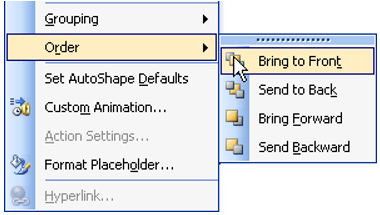Tin học 9 Bài 11: Thêm hình ảnh vào trang chiếu
Mời các em cùng theo dõi nội dung bài 11 SGK Tin học 9 được eLib biên soạn và tổng hợp dươi đây. Qua bài học này các em sẽ được tìm hiểu về một số thao tác chèn thêm hình ảnh vào trang chiếu như thay đổi vị trí và kích thước hình ảnh, sao chép và di chuyển trang chiếu,...Chúc các em học tốt!
Mục lục nội dung

Tin học 9 Bài 11: Thêm hình ảnh vào trang chiếu
1. Tóm tắt lý thuyết
1.1. Chèn hình ảnh và các đối tượng khác trên trang chiếu
- Hình ảnh là dạng thông tin trực quan và dễ gây ấn tượng nhất, thường được dùng để minh hoạ nội dung dạng văn bản.
- Trên các trang chiếu, hình ảnh còn làm cho bài trình chiếu hấp dẫn và sinh động.
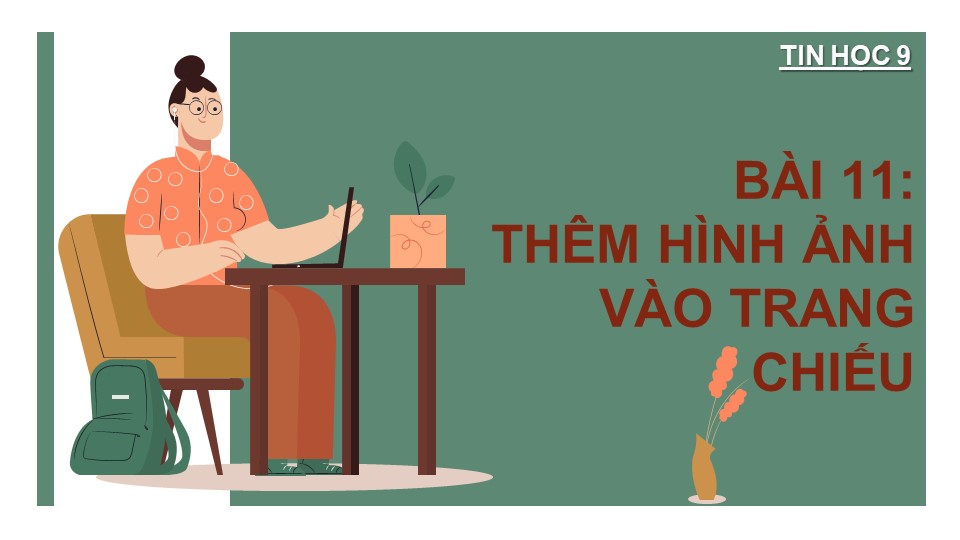
- Ngoài hình ảnh, chúng ta còn có thể chèn các đối tượng sau đây vào trang chiếu:
+ Tệp âm thanh.
+ Đoạn phim.
+ Bảng và biểu đồ,...
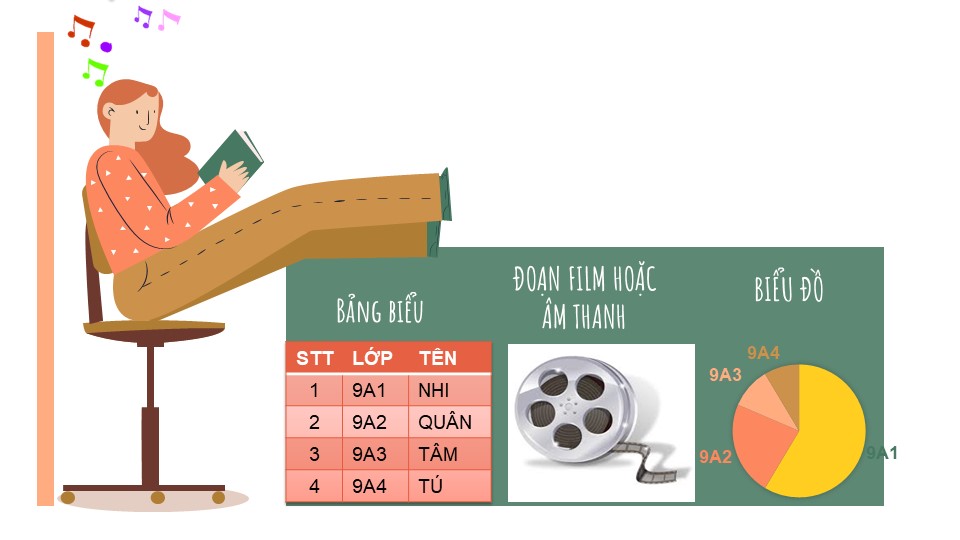
- Phần mềm trình chiếu PowerPoint còn có một bộ sưu tập hình ảnh được tạo sẵn, được gọi là Clip Art.
- Các thao tác chèn hình ảnh, tệp âm thanh hoặc đoạn phim vào trang chiếu là như nhau. Dưới đây là các bước cần thực hiện để chèn hình ảnh:
+ Chọn trang chiếu cần chèn hình ảnh vào.
+ Chọn lệnh Insert → Picture → From File. Hộp thoại Insert Picture xuất hiện (hình 2).
+ Chọn thư mục lưu tệp hình ảnh trong ô Look in.
+ Nháy chọn tệp đồ hoạ cần thiết và nháy Insert.
- Kết quả chèn hình ảnh được thể hiện ngay trên trang chiếu.

- Lưu ý: Ngoài cách trên, ta còn có thể chèn hình ảnh vào trang chiếu bằng các lệnh quen thuộc Copy và Paste.
Có thể chèn nhiều hình ảnh khác nhau vào trang chiếu.
1.2. Thay đổi vị trí và kích thước hình ảnh
a) Thay đổi vị trí
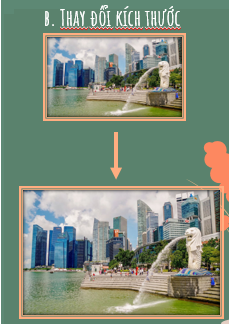
Đưa con trỏ chuột lên trên hình ảnh và kéo thả để di chuyển đến vị trí khác.
b) Thay đổi kích thước
Đưa con trỏ chuột lên trên nút tròn nhỏ nằm giữa cạnh viền của hình ảnh và kéo thả để tăng hoặc giảm kích thước chiều ngang (hoặc chiều đứng). Nếu kéo thả nút tròn nhỏ nằm ở góc, kích thước của hình ảnh sẽ được thay đổi nhưng giữ nguyên được tỉ lệ giữa các cạnh
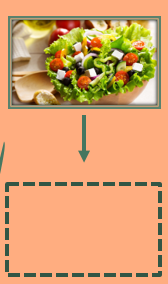
c) Thay đổi thứ tự của hình ảnh
- Khi chèn nhiều hình ảnh lên một trang chiếu, có thể hình ảnh chèn vào sau sẽ che lấp hoàn toàn hoặc một phần hình ảnh khác đã có sẵn, kể cả các nội dung trong khung văn bản. Hình dưới cho thấy hình ảnh che lấp (và không che) một phần khung văn bản. Vì thế chúng ta thường phải thay đổi vị trí của các hình ảnh.
- Ngoài ra, ta còn có thể thay đổi thứ tự xuất hiện của các hình ảnh mà không cần thay đổi vị trí của chúng bằng các bước sau:
+ Chọn hình ảnh cần chuyển lên lớp trên (hoặc đưa xuống lớp dưới).
+ Nháy nút phải chuột lên hình ảnh để mở bảng chọn tắt.
+ Nháy vào Order rồi chọn Bring to Front để chuyển hình ảnh lên trên hoặc Send to Back để đưa xuống dưới (hình 6).
- Có thể sử dụng các thao tác chọn, thay đổi vị trí, kích thước và thứ tự nói trên cho mọi đối tượng khác trên trang chiếu (như khung văn bản, đoạn phim,...).
1.3. Sao chép và di chuyển trang chiếu
- Nháy nút 
- Trong chế độ sắp xếp ta có thể thực hiện các thao tác sau với trang chiếu:
+ Chọn trang chiếu: Nháy chuột trên trang chiếu cần chọn. Nhấn giữ phím Ctrl trong khi nháy chuột để chọn nhiều trang chiếu.
+ Sao chép toàn bộ trang chiếu: chọn trang chiếu cần sao chép và nháy nút Copy trên thanh công cụ, sau đó nháy chuột vào vị trí cần sao chép và nháy nút Paste.
+ Di chuyển toàn bộ trang chiếu: Tương tự như thao tác sao chép, nhưng sử dụng nút Cut thay cho nút Copy
- Lưu ý: Tương tự như khi soạn thảo văn bản, em cũng có thể thực hiện thao tác kéo thả chuột thay cho sử dụng các nút lệnh nói trên.
2. Bài tập minh họa
Bài 1: Để chuyển một hình ảnh được chọn xuống bên dưới ta thực hiện nháy chuột phải lên hình ảnh chọn Order. Sau đó chọn:
A. Bring Forward.
B. Send to Back.
C. Bring to Front.
D. Send Backward.
Hướng dẫn giải
Để chuyển một hình ảnh được chọn chuyển xuống dưới ta thực hiện theo trình tự: Nháy chuột phải lên hình ảnh → Order → Send to Back (chuyển xuống dưới).
→ Đáp án C
Bài 2: Sắp xếp các thao tác sau theo thứ tự đúng để chèn hình ảnh vào trang chiếu:
1. Chọn thư mục lưu tệp hình ảnh
2. Chọn lệnh Insert → Picture → From File
3. Chọn trang chiếu cần chèn hình ảnh vào
4. Chọn tệp đồ họa cần thiết và nháy Insert
A. (3) - (2) - (1) - (4)
B. (1) - (2) - (3) - (4)
C. (4) - (2) - (1) - (3)
D. (4) - (1) - (2) - (3)
Hướng dẫn giải
Các thao tác sau để chèn hình ảnh vào trang chiếu:
+ Chọn trang chiếu cần chèn hình ảnh vào
+ Chọn lệnh Insert → Picture → From File
+ Chọn thư mục lưu tệp hình ảnh
+ Chọn tệp đồ họa cần thiết và nháy Insert
→ Đáp án A
3. Luyện tập
3.1. Bài tập tự luận
Câu 1: Muốn dùng một hình ảnh nào đó đã có trong đĩa để làm nền cho các slide trong giáo án điện tử, sau khi chọn Format → Background → Fill Effects ta chọn?
Câu 2: Muốn mở một tập tin đã tồn tại trên đĩa, sau khi khởi động PowerPoint ta nhấn tổ hợp phím nào sau đây?
Câu 3: Để lưu một đoạn văn bản đã được chọn vào vùng nhớ đệm (clipboard) mà không làm mất đi đoạn văn bản đó ta nhấn tổ hợp phím nào sau đây?
Câu 4: Với phần mềm trình chiếu, em có thể chèn những đối tượng nào vào trang chiếu để minh hoạ nội dung?
3.2. Bài tập trắc nghiệm
Câu 1: Muốn bật hoặc tắt thanh công cụ Drawing trên màn hình PowerPoint, người sử dụng phải
A. chọn Insert → Drawing
B. chọn Insert → Toolbar → Drawing
C. chọn View → Drawing
D. chọn View → Toolbar → Drawing
Câu 2: Thao tác để chèn hình ảnh có sẵn vào trang chiếu:
A. Insert → Picture → Clip art
B. Insert → Picture → From File
C. Insert → Picture
D. Insert → Clip art
Câu 3: Chèn hình ảnh vào trang chiếu có tác dụng:
A. Trực quan hơn
B. Sinh động và hấp dẫn hơn
C. Cả A và B đều đúng
D. Cả A và B đều sai
Câu 4: Nếu chọn 5 ô liên tiếp trên cùng một cột của bảng biểu, đưa chuột vào vùng ô đó, nhấn chuột phải và chọn Insert Rows thì ta đã
A. thêm vào bảng 5 ô
B. thêm vào bảng 5 dòng
C. thêm vào bảng 5 cột
D. thêm vào bảng 1 dòng
4. Kết luận
Sau khi học xong bài Thêm hình ảnh vào trang chiếu SGK Tin học 9, các em cần nắm vững một số thao tác, kỹ năng cơ bản sau đây:
- Có thể chèn hình ảnh, âm thanh hoặc đoạn phim vào các trang chiếu để minh họa hoặc giải thích nội dung.
- Chế độ sắp xếp là chế độ hiển thị để sao chép và thay đổi vị trí các trang chiếu một cách thuận tiện nhất.
Tham khảo thêm
- doc Tin học 9 Bài 8: Phần mềm trình chiếu
- doc Tin học 9 Bài 9: Bài trình chiếu
- doc Tin học 9 Bài thực hành 6: Bài trình chiếu đầu tiên của em
- doc Tin học 9 Bài 10: Màu sắc trên trang chiếu
- doc Tin học 9 Bài thực hành 7: Thêm màu sắc và định dạng trang chiếu
- doc Tin học 9 Bài thực hành 8: Trình bày thông tin bằng hình ảnh
- doc Tin học 9 Bài 12: Tạo các hiệu ứng động
- doc Tin học 9 Bài thực hành 9: Hoàn thành bài trình chiếu với hiệu ứng động
- doc Tin học 9 Bài thực hành 10: Thực hành tổng hợp